こんにちは!
ひよりんです。
ブログを見に来てくださりありがとうございます。
今日はブログを始めるなら必ず登録しておきたいASPのうちの最大手、A8ネットの登録方法について初心者目線で解説していきます。
しかもブログを持っていなくても登録可能なんです!ブログを始めると決めたら早めに登録したいですね!
この記事はこんな方にお勧め
1. まだA8ネットに登録していない方
2. これからブログをはじめられる方
3. これからアフィリエイトやセルフバックをやってみたい方

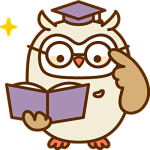
目次
ASPって何?
ASP(アフィリエイトサービスプロバイダ)とは簡単に言うとインターネット上の広告代理店です。
広告を出したい企業と広告を掲載するホームページ等の仲介をしてくれる会社です。
自分のブログに広告を載せたい場合はこのASPの中から広告を選んでブログに掲載する事ができます。
掲載した広告の商品が売れた場合などに売り上げの一部が収益としてブログを書いた人のところに入ってきます。
この仕組みの事をアフィリエイトと言います。
ブログを始める時には必ずこのASPに登録しておきましょう。
ASPと言っても色んな会社があります。本当にたくさんあります。
その中でも一番広告数が多く、最大手のA8ネットにまず登録しましょう!
登録は無料です!
ココがポイント
ASPは何社登録してもいいので慣れてきたら他のASPにも登録するといいと思います。


ブログ初心者の私がつまづいた事
A8ネットの登録をする上で初心者の私が1番難しかった事や戸惑った事について先にお伝えしようと思います。
A8ネット登録で私がつまづいた事
● 1番難しかった事
ファンブログの登録
● 戸惑った事
そもそも無料会員登録って怪しいんじゃないか?
まず、「ファンブログの登録」についてですが、これから会員登録の手順でもお伝えしていきますが、これは今現在ブログを持っていない人が登録するものです。
私はまだブログを持っていなかったのでファンブログを登録する必要がありました。
ブログについての知識がまったくなかった私はこのファンブログ登録の画面でフリーズしてしまいました。
ブログタイトルって何?ニックネームって?URLを自分で作れるの?等々いろんな疑問が湧いてきました。
特に登録後変更できないURLについてはかなり時間がかかってしまいました。
知識ゼロだった私にとってはファンブログの登録はとても難しかったです。
結局この時登録したファンブログは一度も使用せず今はワードプレスでブログを運営しています。
今後ワードプレスでブログを運営する予定の方はこのファンブログ登録は簡単に考えて登録してもいいと思います。
「無料会員登録って怪しいんじゃないか?」についてですが、会員登録無料、ブログも無料でできてしかもアフィリエイトで稼ぐことができるなんて、とても怪しいと思いました。後からお金を請求されたりしないか不安でした。
登録後一切お金を請求される事もなく色々調べてわかった事は「アフィリエイトはしっかりとしたビジネスなんだ」という事です。
A8ネット登録前の私に今の私が言える言える事は、無料会員登録は「得あって損なしだよ」です。
不安に思われている方は心配せずに気軽に登録してください。
A8ネットの登録手順
早速登録していきましょう。
A8ネットのサイトにアクセスします。
左上の「無料会員登録・アフィリエイトを始めてみる!」というボタンをクリックします。
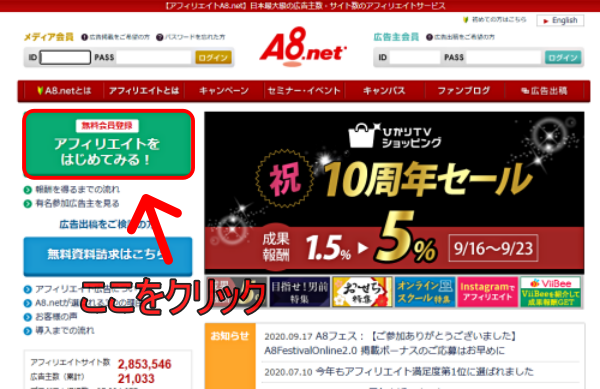
入力する手順は次の通りです。
1. メールアドレスを登録
2. ログイン情報を入力
3. サイトの登録(サイト・ブログ、メルマガ等)
4. 銀行口座の登録
では登録手順を見ていきましょう。
メールアドレス登録
さっきの「無料会員登録・アフィリエイトを始めてみる!」というボタンを押すと下図のような登録画面が表示されます。
2か所に同じメールアドレスを入力します。
このメールアドレスで今後A8netとのやり取りが始まります。
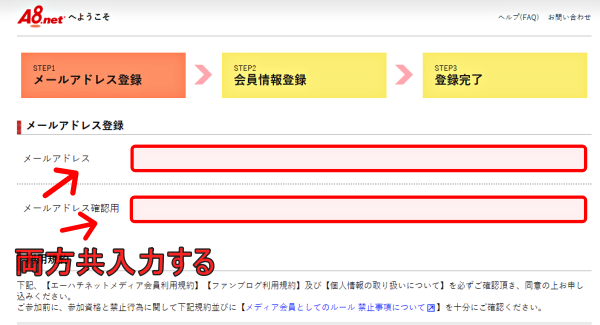
下の方に行くとこのような画面が出てきます。
「利用規約」と「ロボットではありません」の所にチェックを入れてから「仮登録メールを送信する」をクリックします。
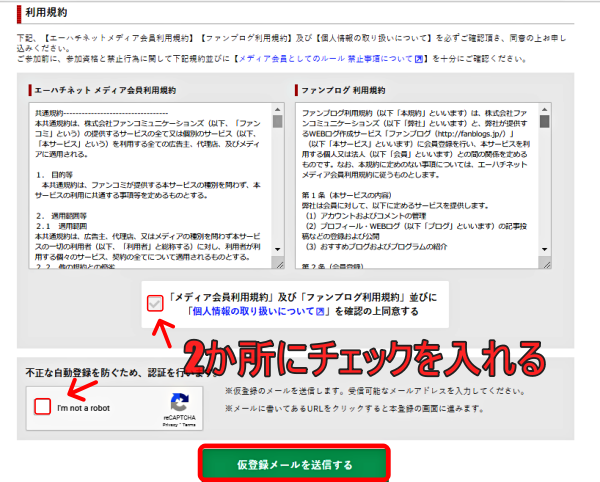
仮登録を行うと、登録したメールアドレスにメールが届きます。
登録したメールを開いてA8ネットから届いたメールを確認します。
届いたメールの中に本登録用のアドレスが記載されているので、そのアドレスをクリックして本登録画面に移ります。
ログイン情報入力
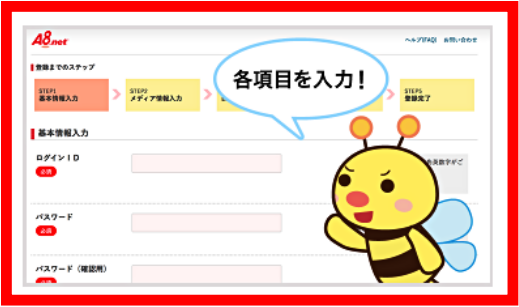
ここで入力する事
●ログインID
A8ネットログイン用IDを作成します。6文字以上20文字以下で半角英数字を使用して設定します。「入力されたログインIDは利用可能です。」と表示されればOKです。「指定されたログインIDは既に使用されています。」と表示された場合は他の登録者とIDが重複しているので使えません。
→その場合は違うIDを設定してください。
●パスワード
6文字以上24文字以内で半角英数字と記号を使用して設定します。下の「パスワード(確認欄)」にも同じものを入力します。ログインIDとパスワードは今後も使用します。
忘れないようにメモをしておきましょう。
●区分
個人か法人かを選択してチェックします。
●氏名
氏名を入力します。
●フリガナ
氏名のフリガナをカタカナで入力します。
●メールアドレス(PC)
ここにはすでに最初に設定したメールアドレスが入力されています。
●電話番号
電話番号をハイフン無しで入力します。
●生年月日
生年月日を入力枠の▼をクリックして選択します。
●性別
性別を選んでチェックします。
●郵便番号
ご自分の郵便番号を入力し「郵便番号から住所を入力」ボタンをクリックします。すると都道府県と市町村までが自動で反映されます。
●番地
住所の番地を入力します。
●建物名
住所の登録に建物名や部屋番号等必要であれば入力します。無ければ入力不要です。
入力が完了したら次の選択をします。
●サイトを持っている場合→「サイトを持っている方」をクリックします。
●サイトを持っていない場合→「サイトを持っていない方」をクリックします。
サイトの登録をします。(サイト・ブログやメルマガ等)
サイトの登録を行っていきます。
まずはサイトやブログを持っていない場合を説明していきます。
サイトを持っていない方の登録方法
A8ネットが運営するファンブログの登録フォームに移動します。
ここで登録する事でファンブログに自分のサイト(ブログ)を持つことができます。
後でWordPressなどで独自ドメインのブログを持つ場合でも、とりあえずこちらのファンブログでサイト(ブログ)を立ち上げて登録してください。
後日独自ドメインのブログを立ち上げた時に独自のブログも登録することができるので心配いりません!
ファンブログ登録の手順
● ニックネーム
お好きなニックネームを入力します。
● ブログURL
ブログのURLを入力します。(後から変更できないのでしっかり考えて登録してください。)
URLは3文字以上30文字以内の小文字の半角英数字で設定します。
既に登録されているURLの場合は登録ができません。(他の人が既に使用している場合)
● ブログタイトル
ブログのタイトルを入力します。(後から変更可能)
● ブログカテゴリ
ブログのカテゴリ▼をクリックして選択します。(後から変更可能)
● ブログ紹介文
このブログについての説明を書きます。(後から変更可能)
● A8登録サイトカテゴリ
カテゴリを▼をクリックして選択します。(後から変更可能)
URLは一度設定してしまうと変更できないのでしっかり考えましょう。
その他の項目は後から変更可能なので適当に登録しても大丈夫です!
もしこのブログでしっかり運営していくと決めている方は初めからしっかり登録しましょう!

入力が完了したら「口座情報を登録する」ボタンをクリックします。
サイトを持っている方の登録方法
自分のサイトの登録を行っていきます。
自分のサイトの登録の手順
● サイト名
自分のサイトの名前を入力します。
● サイトURL
自分のサイトのURLを入力します。
● サイトカテゴリ
自分のサイトのカテゴリ▼をクリックして選択します。
● 運営媒体
webサイト・ブログかメールマガジンのどちらかを選びます。
● サイト開設日
自分のサイトを開設した年・月を選択します。
● 月間訪問者数(延べ)
実際に自分のサイトに月間どれぐらいの人が訪れているのかを▼をクリックして選択します。
もしまだ作って間もなかったりよくわからなければそのままの5以下でOKです。
● 月間ページビュー数
自分のサイトの月間ページビュー数を▼をクリックして選択します。
このページビュー数の調べ方はGoogle Analyticsなどのアクセス解析の結果を入力しましょう。
まだ始めたばかりの方やよくわからなければそのままの100以下でOKです。
● サイト紹介文
自分のサイトの紹介文を100文字以内で入力します。
以上入力が完了しましたら「口座情報を登録する」ボタンをクリックします。
銀行口座の登録
A8ネットで確定したアフィリエイトの報酬の支払い込みの口座を入力します。
銀行口座・ゆうちょ銀行のどちらでも登録可能です。
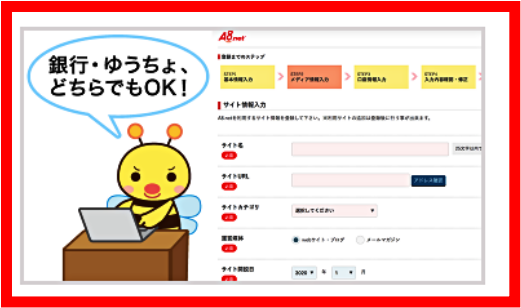
振込手数料は会員(登録者)の負担となっています。
振込手数料が金融機関ごとに違っています。
下記参照ください。
成果報酬の振込は現在、三井住友銀行(渋谷駅前支店)行われています。
| 金融機関・支店 | 手数料 |
| 三井住友銀行(渋谷駅前支店)宛 3万円未満 | 110円 |
| 三井住友銀行(渋谷駅前支店)宛 3万円以上 | 220円 |
| 三井住友銀行(渋谷駅前支店以外の店舗)宛 3万円未満 | 220円 |
| 三井住友銀行(渋谷駅前支店以外の店舗)宛 3万円以上 | 440円 |
| 他行(三井住友銀行以外の金融機関)宛 3万円未満 | 550円 |
| 他行(三井住友銀行以外の金融機関)宛 3万円以上 | 770円 |
| ゆうちょ銀行 | 一律66円 |
ゆうちょ銀行が一番手数料が安いですね。
もしゆうちょ銀行口座をお持ちでしたらゆうちょ銀行で登録するのがいいですね!
では銀行口座まで入力が終わったら入力に間違いがないか確認をします。
確認したら「メディア会員登録する」ボタンをクリックして登録完了です。
まとめ
いかがでしたか?
パソコン超初心者の私でも登録できました!
とっても簡単にアフィリエイトを始める準備の第一歩を踏み出しましたね!
では最後にもう一度A8ネットの会員登録の手順をまとめます。
1. メールアドレスを登録
2. ログイン情報を入力
3. サイトの登録(サイト・ブログ、メルマガ等)
4. 銀行口座の登録
長い記事を最後まで読んでくださりありがとうございます。
これからも初心者目線でブログ作成への記事を書いていきますので応援よろしくお願いします。





